- 综合
发布时间:2018年08月01日 00时00分00秒作者:黑鲨系统官网来源:http://www.win7qjb.cn
近日有windows10系统网友到本站反馈说碰到这样一个情况,就是在电脑中写入文字的时候,电脑出现死机无反应的情况,这是怎样回事呢,针对这个问题小编就给我们带来windows10系统中写入文字电脑死机无反应的处理办法。
步骤一、检查键盘驱动程序
第一步、按下win+x组合键,打开跳出菜单中的“设备管理器”
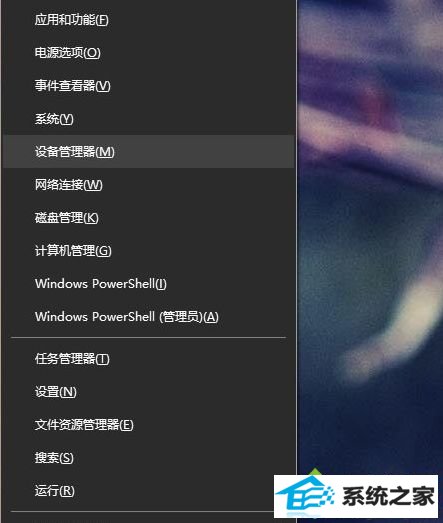
第二步、在设备管理器窗口,找到并点开“键盘”,然后对着键盘硬件设备点击鼠标右键,打开跳出菜单中的“属性”;
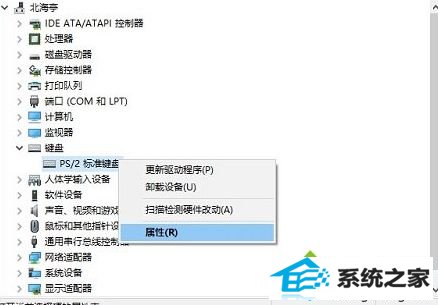
第三步、在键盘设备 属性对话框,切换到“驱动程序”选项卡,打开“更新驱动程序”;
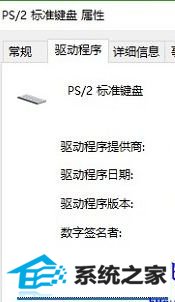
第四步、然后按照提示,如果键盘驱动不是最新的(最佳的),按照提示更新便可,如果提示驱动程序中显示该设备的驱动程序已经是最新的(或者是最佳的),则不需要更新了。
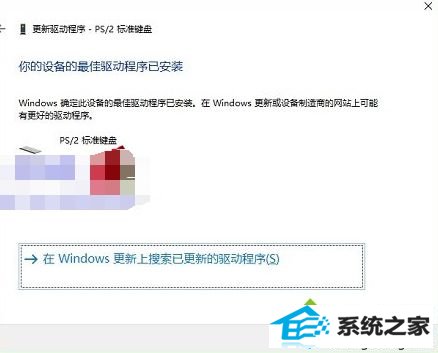
步骤二、设置键盘
第一步、打开打开搜索框(小娜)写入“控制面板”,打开结果中的“控制面板”;
第二步、在控制面板窗口,将查看方式设置成“大图片”,在下面找到并打开“键盘”选项;
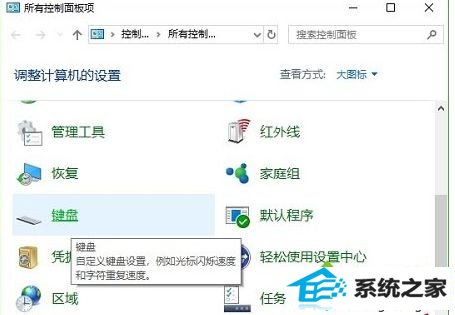
第三步、在随后跳出的“键盘 属性”对话框,在“速度”选项卡下,在字符重复里面一栏下方,调节重复延迟和重复速度到合适位置,下方有一个写入框可以进行文字测试,依据个人需求设置合适的速度便可
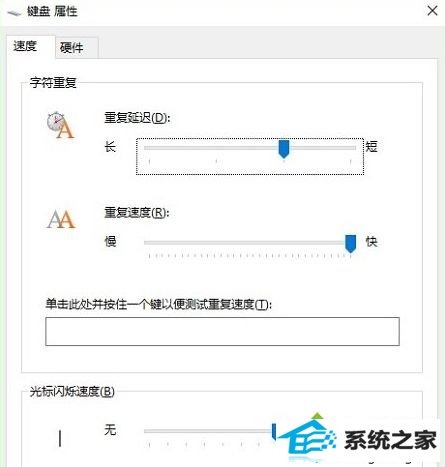
第四步、速度设置成功后,打开底部“确定”便可
以上给我们详解的便是windows10系统中写入文字电脑死机无反应的处理办法,希望以上教程内容可以借助到我们。